Cuando se conecta a una red local, ya sea por WiFi o Ethernet, un servidor DHCP (Protocolo de configuración dinámica de host) en su enrutador de red le asignará una dirección IP a su dispositivo. Esto le da a su dispositivo una identificación que permite que otros dispositivos lo localicen y se conecten a él. Por lo general, esta dirección IP dura alrededor de 24 horas antes de que caduque.
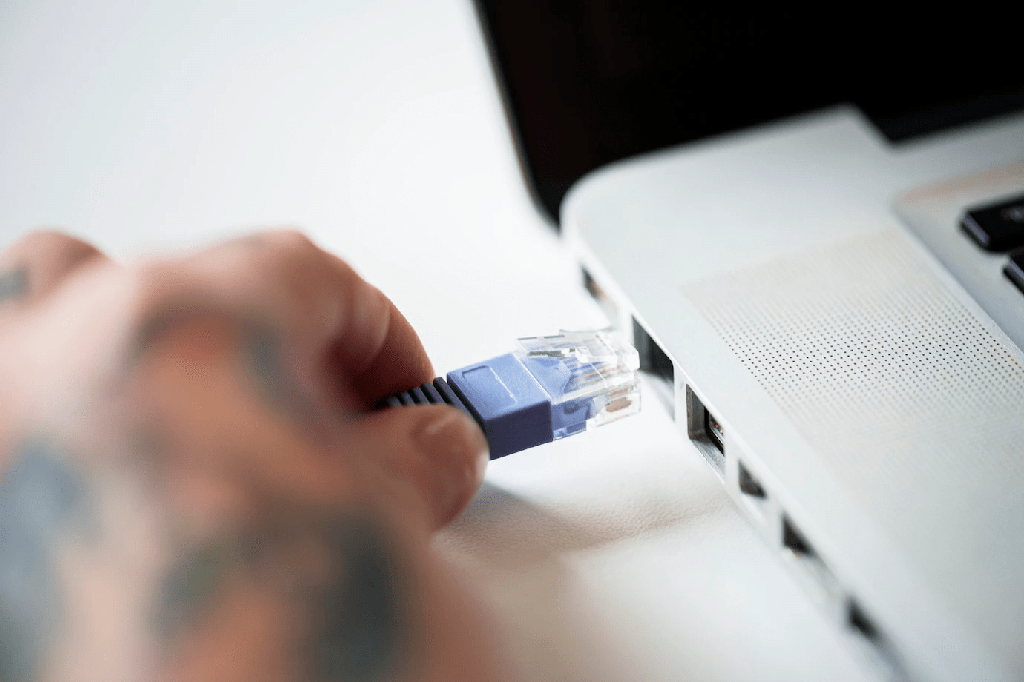
Esto se debe al tiempo de concesión de DHCP. Esto permite que una red local reasigne direcciones IP de dispositivos que han estado desconectados por un tiempo a otros dispositivos, liberando direcciones IP para otros dispositivos que puedan conectarse (a menos que les proporcione una IP estática).
¿Qué es el tiempo de concesión de DHCP y debería cambiarse?
A menos que se especifique lo contrario, un enrutador de red típico asumirá que cualquier conexión que se le haga es temporal. El servidor DHCP le asigna una IP a su dispositivo con un tiempo de concesión adjunto. Si su dispositivo no se ve después de que vence ese período, el contrato de arrendamiento vence y la dirección IP se libera para que la usen otros dispositivos.
El tiempo de concesión de DHCP es el tiempo que se da para que una concesión permanezca activa antes de que caduque. Como mencionamos, 24 horas es el tiempo de concesión habitual emitido por las redes para dispositivos conectados, pero este es un valor estándar que podría no ser apropiado para su red.
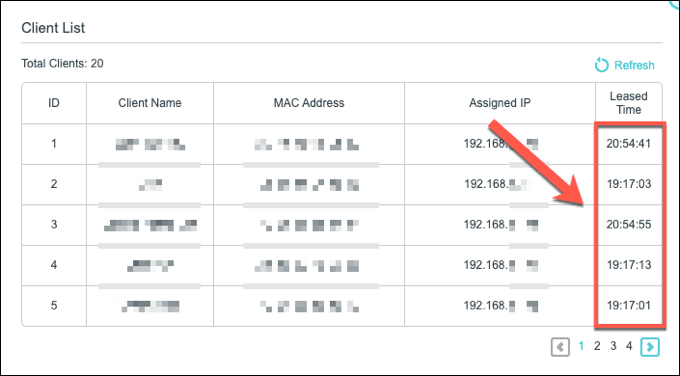
Sin embargo, puede cambiar este valor. Si está ejecutando una red abierta o pública para que otros se conecten, puede esperar una gran cantidad de conexiones a corto plazo. Aquí es donde tendría sentido un tiempo de arrendamiento más pequeño, manteniendo el conjunto de direcciones IP gratuitas reabastecidas y permitiendo que se conecten nuevos dispositivos.
El tiempo de arrendamiento que utilice depende de sus propias necesidades. Podría usar una hora para la red WiFi de un restaurante a 12 horas para la red de una oficina de invitados, por ejemplo.
Necesitará acceso administrativo a su enrutador de red para poder cambiar esta configuración. Si bien puede ver el tiempo de concesión de DHCP actual en su PC o Mac, cambiarlo requerirá acceso a su enrutador.
Cómo ver el tiempo de arrendamiento de DHCP en Windows 10
Puede ver el tiempo de concesión de DHCP para una PC con Windows utilizando Windows PowerShell, el reemplazo de la línea de comandos en Windows 10.
- Para abrir una ventana de PowerShell, haga clic con el botón derecho en el menú Inicio de Windows y presione Windows PowerShell (Administrador) . Esto abrirá una terminal de PowerShell con privilegios administrativos.
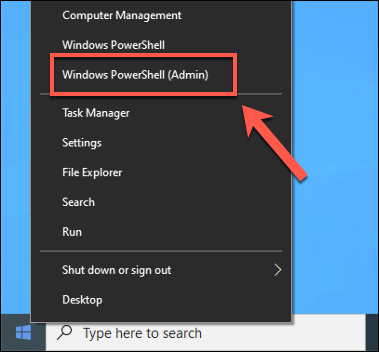
- En la ventana de PowerShell, escriba ipconfig /all. Esto enumerará toda la información relevante sobre sus conexiones de red actuales, incluido el problema de arrendamiento de DHCP y los tiempos de vencimiento. Para su adaptador de red, busque los valores Arrendamiento obtenido y Caducidad del arrendamiento.
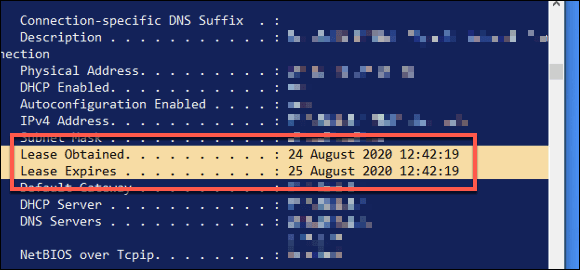
A partir de esta información, puede determinar el tiempo de arrendamiento. En el ejemplo anterior, el tiempo de vencimiento del arrendamiento es exactamente 24 horas después de que se emitió el arrendamiento por primera vez. Este período puede ser más corto o más largo para su conexión, según la configuración de su propia red.
Cómo ver el tiempo de concesión de DHCP en macOS
En una Mac, puede ver el tiempo de concesión de DHCP mediante la aplicación Terminal integrada.
- Puede iniciar la aplicación Terminal haciendo clic en Launchpad > Otro > Terminal desde el Dock en la parte inferior de su pantalla.
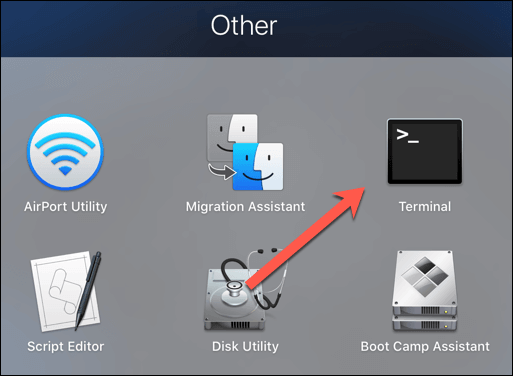
- Necesitará saber el nombre del dispositivo para su dispositivo de red en macOS. Para hacer esto, escriba networksetup -listallhardwareports en la ventana de Terminal y presione enter. Esto mostrará el nombre y la dirección MAC de todos los dispositivos de la red.
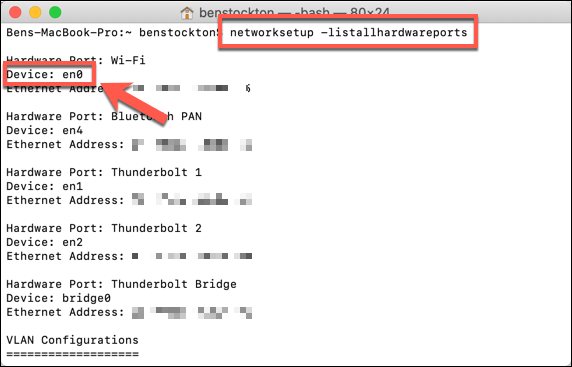
- Una vez que tenga el nombre de su dispositivo, puede encontrar el tiempo de concesión de DHCP actual escribiendo ipconfig getpacket en0, reemplazando en0 con su propio nombre de dispositivo. Esto enumerará información diversa sobre su conexión. El tiempo de concesión de DHCP aparecerá junto a la opción lease_time (uint32).
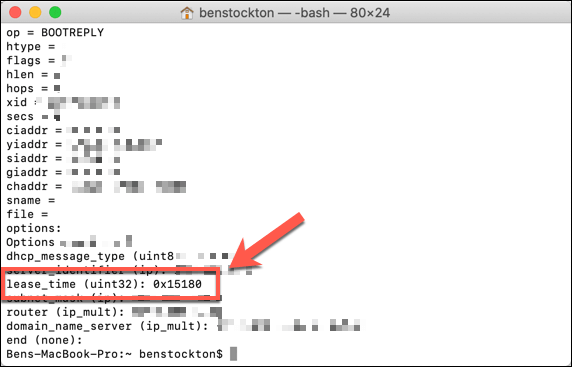
El tiempo de concesión de DHCP se mostrará aquí como un valor hexadecimal de base 16. Deberá convertir estos valores a un número decimal estándar. Por ejemplo, la conexión anterior tiene un valor de arrendamiento de DHCP hexadecimal de 0x15180 . Esto se convierte en 86400, la duración de la concesión en segundos, lo que equivale a 24 horas.
Cambiar los tiempos de concesión de DHCP en una red local
No es posible cambiar el tiempo de concesión de DHCP en la configuración de red de sus dispositivos, ya que está controlado por el servidor DHCP que asigna las direcciones IP, que suele ser su enrutador de red. Deberá tener acceso administrativo a su enrutador para cambiar esto.
Por lo general, puede conectarse a su enrutador de red escribiendo http://192.168.1.1 o http://192.168.0.1 en un navegador web mientras está conectado a la red. Es posible que deba consultar el manual de su enrutador para determinar si esta es la forma correcta de conectarse, así como determinar el nombre de usuario y la contraseña del administrador para iniciar sesión.
Una vez que haya iniciado sesión, deberá buscar la configuración de red/LAN adecuada o el área de configuración de DHCP en el menú de configuración de su enrutador. Si no puede encontrar esto, consulte su manual de usuario para obtener más consejos.
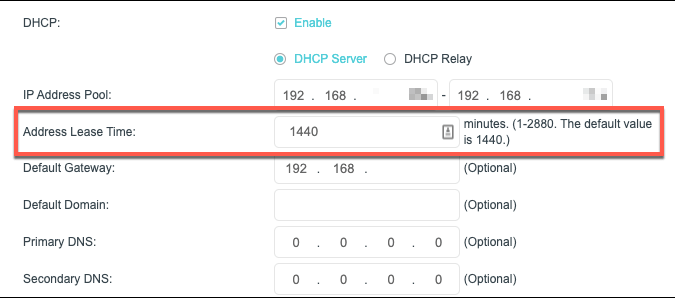
El valor de arrendamiento de DHCP se nombra de varias maneras. Por ejemplo, en un enrutador TP-Link, este valor se denomina tiempo de concesión de la dirección. Puede configurar esto en minutos para este tipo de enrutador, hasta un máximo de 2880 (el equivalente a 48 horas). Otros enrutadores tendrán períodos de arrendamiento máximos más largos o más cortos.
Cambie el valor en consecuencia, luego guarde su configuración. Una vez que se haya cambiado el valor de arrendamiento de DHCP, se emitirá el nuevo tiempo de arrendamiento a sus dispositivos en consecuencia.
Cómo renovar un arrendamiento de DHCP
Si ha cambiado el tiempo de concesión de DHCP, puede obligar a cualquier dispositivo conectado a liberar la concesión de IP existente y renovarla. Esto permitirá que cualquier cambio en la información de arrendamiento de DHCP se aplique de inmediato.
- Para hacer esto en una PC con Windows 10, abra una ventana de Windows PowerShell haciendo clic con el botón derecho en el menú Inicio y presionando Windows PowerShell (Administrador).
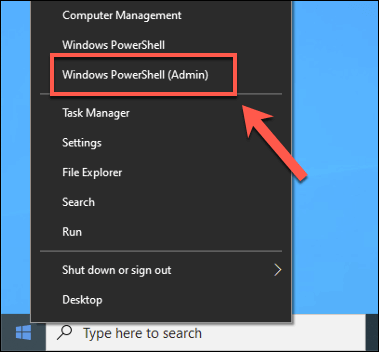
- En la ventana abierta de PowerShell, escriba ipconfig /release. Esto liberará el arrendamiento de IP existente y se desconectará.
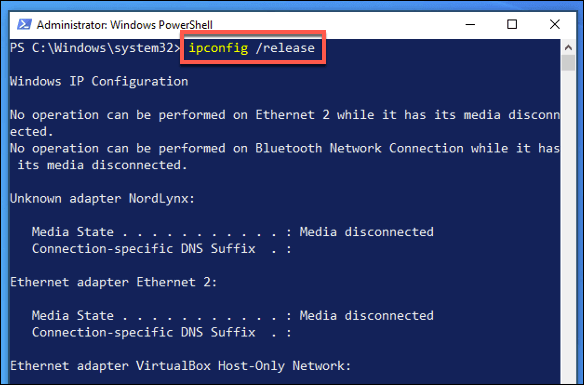
- Escriba ipconfig /renew para restablecer la conexión. El servidor DHCP de la red emitirá una nueva concesión en este momento.
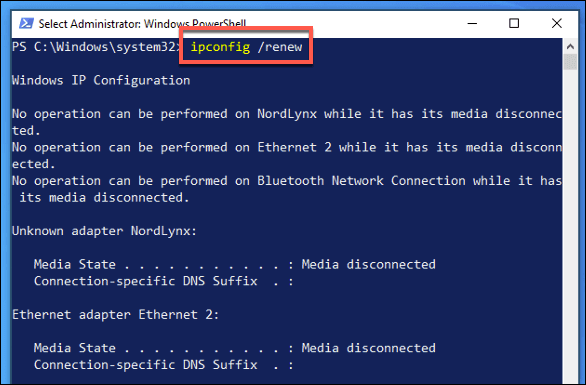
- En macOS, puede hacerlo desde el menú Preferencias del sistema. Presiona el ícono de Apple en la barra de menú, luego haz clic en Preferencias del sistema.
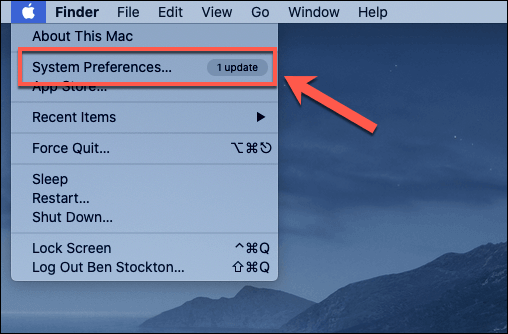
- En el menú Preferencias del sistema, presione Red. Seleccione su conexión de red en el menú de la izquierda, luego presione Avanzado .
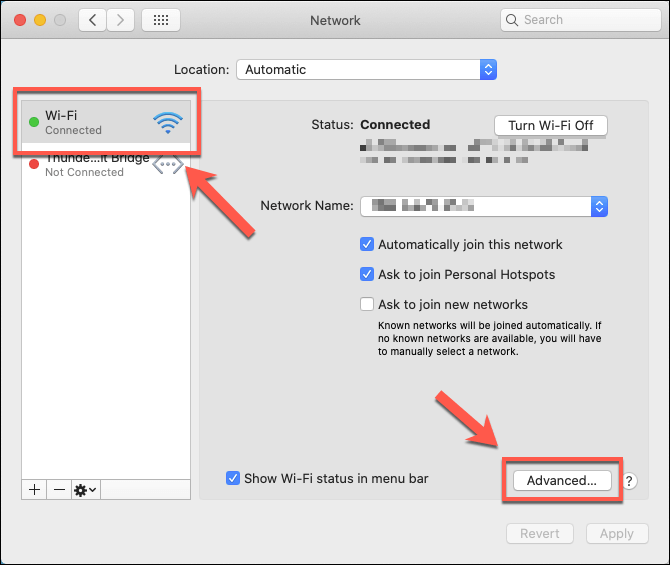
- En el menú Red avanzada, presione la pestaña TCP/IP. Haga clic en el botón Renovar arrendamiento de DHCP para liberar y renovar su arrendamiento de IP automáticamente.
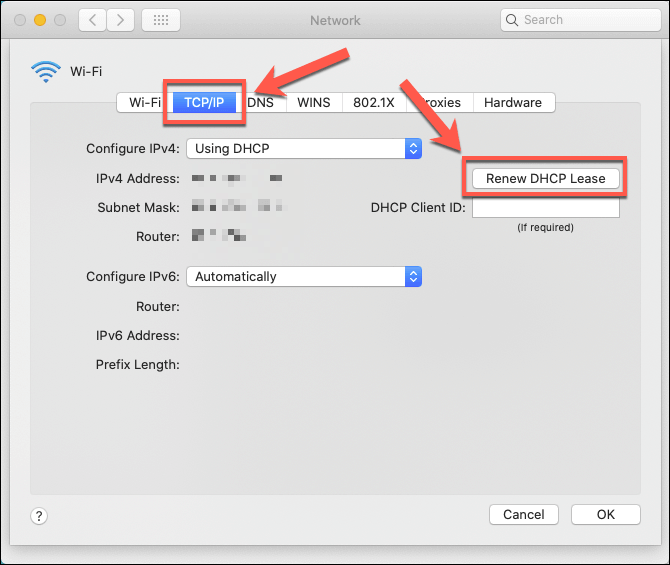
Esto tardará unos segundos en completarse. Una vez completado, su dirección IP se actualizará para confirmar su dirección IP, pero deberá ejecutar ipconfig getpacket en0 (reemplazando en0 con su propia conexión) desde la aplicación Terminal para verificar el tiempo de arrendamiento actual.
Correcta administración de red en Windows 10
El tiempo de arrendamiento de DHCP asignado a los dispositivos en una red es un componente esencial en el funcionamiento de su red. Sin embargo, si tiene problemas con los conflictos de direcciones IP, puede encontrar que es mejor asignar una IP estática a los dispositivos que usa regularmente.
Muchas de estas configuraciones deben configurarse en su enrutador de red, pero Windows le permitirá cambiar la configuración de red usted mismo, solo prepárese para conflictos si su configuración no coincide con su enrutador. Esto podría impedirle ver otras computadoras en su red, así que asegúrese de verificar primero cualquier configuración que modifique.








